
Vous pouvez modifier la langue du clavier.
La mise en page du clavier à l'écran correspond généralement à celui spécifié par le paramètre de la langue à l'écran. Utilisez la procédure suivante pour saisir une langue différente.
![]() Appuyez sur [Accueil] (
Appuyez sur [Accueil] (![]() ) en bas au centre de l'écran.
) en bas au centre de l'écran.
![]() Appuyez sur l'icône [Outils utilisateur] (
Appuyez sur l'icône [Outils utilisateur] (![]() ).
).
![]() Appuyez sur [Fonctions de l'écran].
Appuyez sur [Fonctions de l'écran].
![]() Appuyez sur [Language & input] (Langue et saisie).
Appuyez sur [Language & input] (Langue et saisie).
![]() Appuyez sur [
Appuyez sur [![]() ] en regard de [Clavier écran] ou [iWnn IME] sous [KEYBOARD & INPUT METHODS] (Clavier & méthodes de saisie).
] en regard de [Clavier écran] ou [iWnn IME] sous [KEYBOARD & INPUT METHODS] (Clavier & méthodes de saisie).
![]() Appuyez sur [Input languages] (Langues de saisie).
Appuyez sur [Input languages] (Langues de saisie).
![]() Effacez [Use system language] (Utiliser la langue système) et sélectionnez les langues que vous voulez utiliser.
Effacez [Use system language] (Utiliser la langue système) et sélectionnez les langues que vous voulez utiliser.
![]() Appuyez sur [Accueil] (
Appuyez sur [Accueil] (![]() ) en bas au centre de l'écran.
) en bas au centre de l'écran.
![]() Basculez vers l'écran pour saisir du texte.
Basculez vers l'écran pour saisir du texte.
![]() Appuyez sur
Appuyez sur ![]() et maintenez la pression.
et maintenez la pression.
Lorsque vous utilisez le clavier par défaut, vous pouvez modifier la langue du clavier en maintenant enfoncée la touche [Espace].
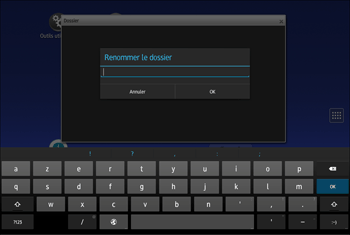
![]() Sélectionnez la langue que vous souhaitez utiliser dans la liste.
Sélectionnez la langue que vous souhaitez utiliser dans la liste.
Appuyez une fois sur ![]() pour changer la langue sélectionnée dans Fonctions de l'écran.
pour changer la langue sélectionnée dans Fonctions de l'écran.
![]()
La mise en page du clavier varie en fonction de la langue.
Pour plus d'informations sur la modification de la langue à l'écran, voir Changement de la langue de l'écran.